Win7怎样取消打开软件时的安全警告 win7打开应用安全警告如何关闭
更新时间:2023-01-20 01:09:03作者:cblsl
我们在电脑中打开一些应用的时候,是否会经常遇到一些窗口提示,比如最近有win7纯净版系统用户在打开某些应用软件的时候,会出现你要打开此文件吗的安全警告,每次都要点击确定才可以,很是麻烦那么Win7怎样取消打开软件时的安全警告呢?带着大家的这个问题,这就给大家讲解一下具体的关闭步骤。
具体解决方法如下:
1、同时按下Win键+R键,打开运行。
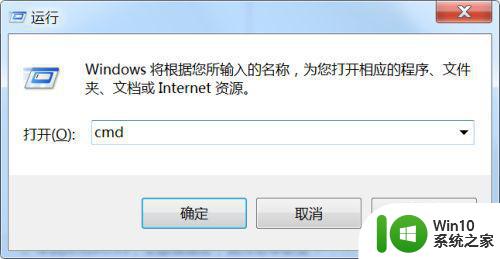
2、在运行框中输入gpedit.msc ,回车或者点击确定打开组策略。
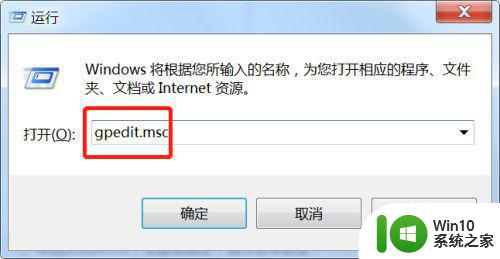

3、打开组策略之后在左侧依次展开:用户配置 --> 管理模板 --> windows组件 --> 附件管理器。
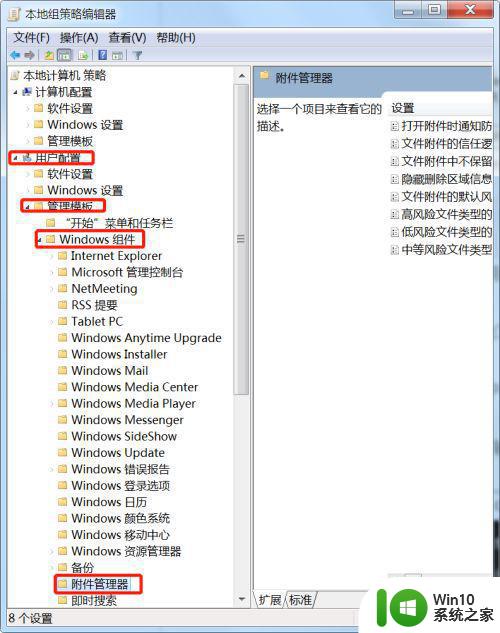
4、在右侧双击鼠标左键打开【中等危险文件类型的包含列表】。
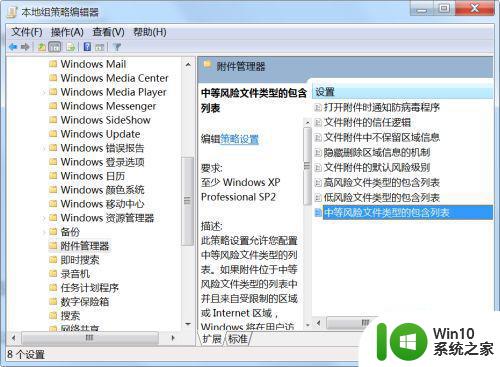
5、在弹出的框中选 已启用,再在指定中等危险扩展名里输入 .exe ,然后点确定保存设置。
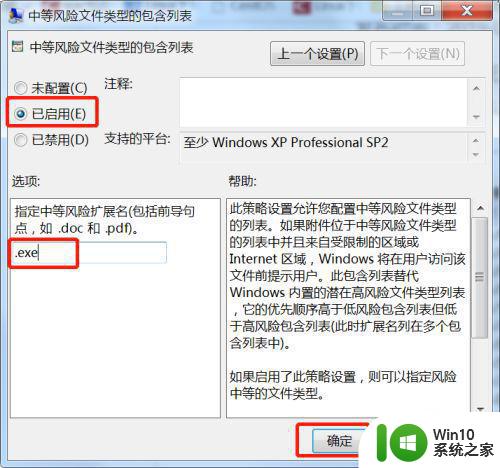
6、重启电脑即可。
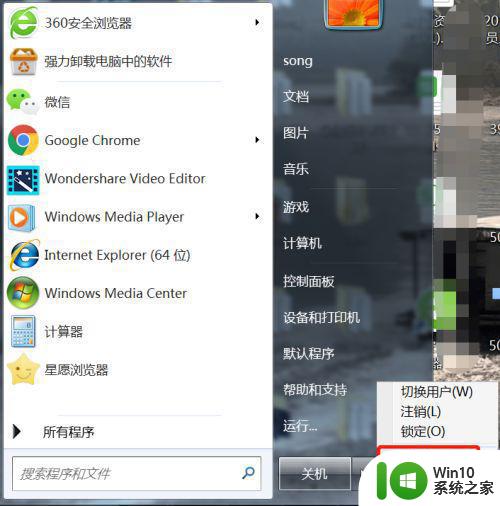
关于win7打开应用安全警告如何关闭就给大家讲解到这边了,只要按照上面的方法操作之后,就不会再出现这个安全警告了,大家可以尝试一下。
Win7怎样取消打开软件时的安全警告 win7打开应用安全警告如何关闭相关教程
- win7系统每次打开软件都会出现安全警告怎么办 win7系统打开软件时弹出安全警告如何关闭
- win7取消安全警告的图文步骤 win7如何关闭安全警告
- win7关闭文件安全警告的方法 如何关闭win7打开文件时的安全警告
- win7打开文件提示安全警告的关闭方法 如何关闭Windows 7打开文件的安全警告提示
- window7打开文件安全警告如何关闭 如何关闭Windows 7的文件安全警告
- 怎么关闭win7安全警告 win7安全警告关闭教程
- win7打开软件提示安全警告的处理方法 windows7软件会弹出安全警告怎么办
- win7如何去掉打开文件安全警告的提示窗口 win7打开文件夹弹出窗口警告怎么回事
- win7电脑浏览器打开网页弹出安全警告怎么处理 win7电脑访问网页时出现安全警告怎么解决
- win7打开软件弹出安全提示怎样关掉 如何关闭win7打开软件时的安全提示弹窗
- win7访问网页一直安全警告证书不可信怎么办 win7访问网页安全警告证书不可信解决方法
- 去掉win7系统警告声的方法 win7系统如何关闭警告声音
- window7电脑开机stop:c000021a{fata systemerror}蓝屏修复方法 Windows7电脑开机蓝屏stop c000021a错误修复方法
- win7访问共享文件夹记不住凭据如何解决 Windows 7 记住网络共享文件夹凭据设置方法
- win7重启提示Press Ctrl+Alt+Del to restart怎么办 Win7重启提示按下Ctrl Alt Del无法进入系统怎么办
- 笔记本win7无线适配器或访问点有问题解决方法 笔记本win7无线适配器无法连接网络解决方法
win7系统教程推荐
- 1 win7访问共享文件夹记不住凭据如何解决 Windows 7 记住网络共享文件夹凭据设置方法
- 2 笔记本win7无线适配器或访问点有问题解决方法 笔记本win7无线适配器无法连接网络解决方法
- 3 win7系统怎么取消开机密码?win7开机密码怎么取消 win7系统如何取消开机密码
- 4 win7 32位系统快速清理开始菜单中的程序使用记录的方法 如何清理win7 32位系统开始菜单中的程序使用记录
- 5 win7自动修复无法修复你的电脑的具体处理方法 win7自动修复无法修复的原因和解决方法
- 6 电脑显示屏不亮但是主机已开机win7如何修复 电脑显示屏黑屏但主机已开机怎么办win7
- 7 win7系统新建卷提示无法在此分配空间中创建新建卷如何修复 win7系统新建卷无法分配空间如何解决
- 8 一个意外的错误使你无法复制该文件win7的解决方案 win7文件复制失败怎么办
- 9 win7系统连接蓝牙耳机没声音怎么修复 win7系统连接蓝牙耳机无声音问题解决方法
- 10 win7系统键盘wasd和方向键调换了怎么办 win7系统键盘wasd和方向键调换后无法恢复
win7系统推荐
- 1 电脑公司ghost win7 64位纯净免激活版v2023.12
- 2 电脑公司ghost win7 sp1 32位中文旗舰版下载v2023.12
- 3 电脑公司ghost windows7 sp1 64位官方专业版下载v2023.12
- 4 电脑公司win7免激活旗舰版64位v2023.12
- 5 系统之家ghost win7 32位稳定精简版v2023.12
- 6 技术员联盟ghost win7 sp1 64位纯净专业版v2023.12
- 7 绿茶ghost win7 64位快速完整版v2023.12
- 8 番茄花园ghost win7 sp1 32位旗舰装机版v2023.12
- 9 萝卜家园ghost win7 64位精简最终版v2023.12
- 10 系统之家ghost win7 64位绿色精简版v2023.12